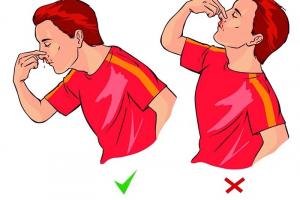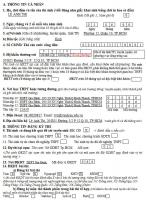Top 7 Điều cần biết khi mới mua Macbook
Bạn mới mua Macbook và không biết phải chuẩn bị thứ gì khi mới mua. Với sự thay đổi mới của Macbook hiện nay, hãy cùng toplist khám phá những điều cần chú ý ... xem thêm...trước khi mới mua nó nhé!
-
Những ai đã sử dụng máy tính với hệ điều hành Window sẽ cảm thấy bất tiện khi dùng bàn rê chuột của Macbook. Ưu điểm của bàn rê chuột Macbook chính là việc sử dụng 2, 3 ngón tay để điều khiển. Điều này sẽ giúp bạn thao tác rất nhanh. Tuy nhiên, bạn cần phải thành thục và làm quen với bàn rê chuột này.
Ngay khi mua Macbook bạn cần thiết lập lại thanh cuộn bàn phím và học cách sử dụng thành thục nó. Khi bạn đã sử dụng thành thạo bạn sẽ cảm thấy chuột Macbook cực kỳ hữu ích và tiện lợi.

Tùy chỉnh âm thanh cuộn bàn phím trên Macbook 
Tùy chỉnh âm thanh cuộn bàn phím trên Macbook
-
Mỗi một chiếc máy tính Apple khi ra đời sẽ được cài đặt hệ điều hành mới nhất tính từ thời điểm sản xuất. Tuy nhiên, khoảng thời gian sau đó Apple đã cho ra hệ điều hành mới. Khi mua về bạn nên cập nhật lên bản mới nhất ngay lập tức. Như vậy sẽ khiến chiếc Macbook của bạn hoạt động tốt hơn.
Hệ điều hành mới sẽ luôn có những chức năng, chế độ bảo mật tốt hơn và nhiều hơn trước. Ngoài ra, cập nhật lên bản mới cũng sẽ giúp máy chạy nhanh hơn và tiết kiệm pin nhiều hơn.

Cập nhật hệ điều hành mới nhất 
Cập nhật hệ điều hành mới nhất -
Sao lưu dữ liệu là một trong những công việc quan trọng mà bất cứ ai cũng phải làm khi sử dụng điện thoại, máy tính... Chính vì thế khi sử dụng MacBook, để tránh đánh mất những thông tin, dữ liệu quan trọng của mình, việc sao lưu dữ liệu là việc không thể thiếu.
Sử dụng ứng dụng Time Machine để sao lưu lại dữ liệu bao gồm cả tệp tin, hình ảnh, video… Đây là việc bạn cần phải làm ngay khi mới mua Macbook. Dữ liệu sẽ được sao lưu đề phòng trường hợp máy tính bị hỏng, bị đánh cắp dữ liệu hay vì bất kỳ lí do nào khác.
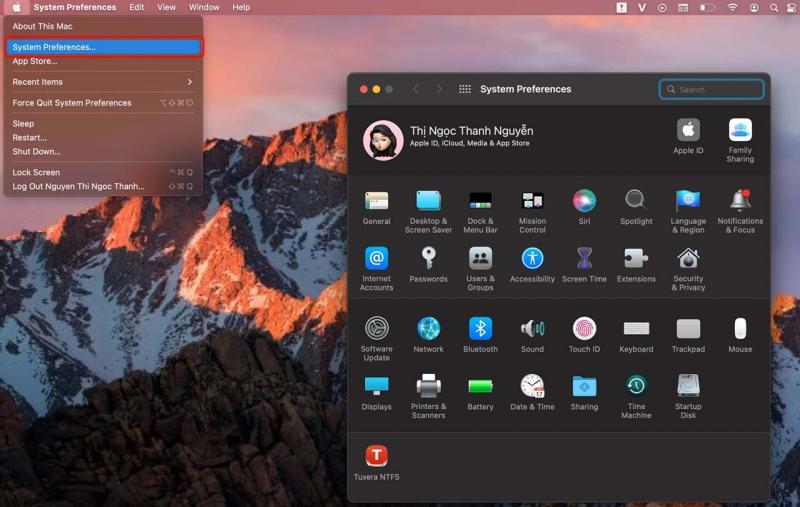
Cài đặt bản sao lưu 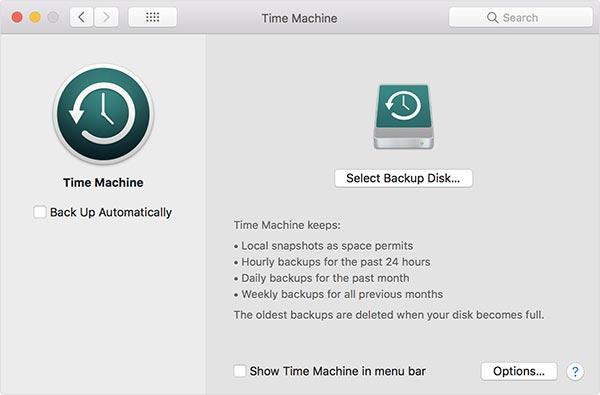
Cài đặt bản sao lưu -
Liên quan đến tùy chỉnh bàn phím hay chuột thì thiết lập bàn rê chuột quan trọng thứ 2 sau thanh cuộn bàn phím. Bạn cần thiết lập lại cấu hình cũng như nắm rõ từng chức năng của những hoạt động đó. Thiết lập những việc nào sử dụng 2 ngón tay, 3 ngón tay, chụm 5 ngón tay hoặc xòe ra trên bàn rê chuột.
Trên máy Mac, hãy sử dụng cài đặt Bàn di chuột để thay đổi cách hoạt động của bàn di chuột của bạn. Ví dụ: bạn có thể thay đổi tốc độ mà con trỏ trên màn hình sẽ di chuyển khi bạn di chuyển ngón tay qua bàn di chuột và tùy chỉnh cử chỉ mà bạn sử dụng với bàn di chuột của mình.

Thiết lập bàn rê chuột 
Thiết lập bàn rê chuột -
Apple có thể đã thay vào đó là nút "Esc" ảo xuất hiện trên màn hình điều khiển bằng cảm ứng của Touch Bar đối với mỗi ứng dụng đang mở và hoạt động. Đây cũng là một trong những ý kiến đang được tranh cãi nên hay không nên loại bỏ 2 phím này trên bàn phím vật lý như bình thường bởi đôi khi sẽ rất bất tiện.
Mã khóa là một cách để đăng nhập vào tài khoản trên ứng dụng hoặc trang web mà không cần tạo và nhớ mật khẩu. Thay vì mật khẩu, mã khóa sử dụng Touch ID hoặc Face ID để nhận dạng bạn.
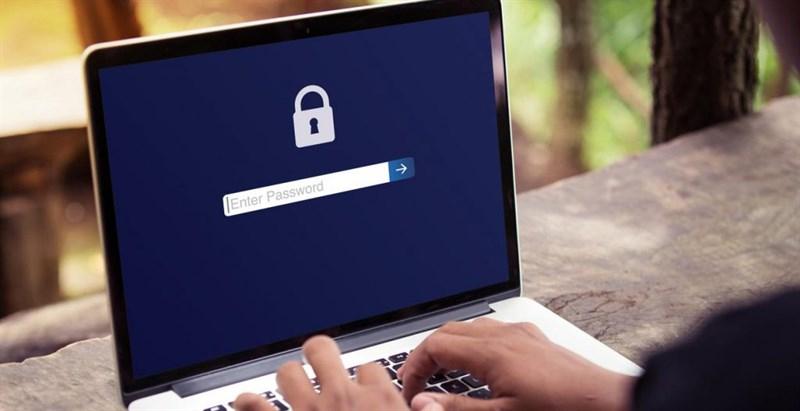
Thiết lập bảo mật cho máy 
Thiết lập bảo mật cho máy -
Điểm cộng của Apple chính là mọi thiết bị Apple đều có thể đồng bộ với nhau, sao lưu dữ liệu và chia sẻ dữ liệu một cách nhanh chóng. Nếu bạn đã sử dụng một chiếc iPhone hay iPad thì hãy đồng bộ ngay với chiếc macbook mới mua này. Ngược lại bạn cũng có thể đồng bộ từ iPhone sang Macbook.
Bạn cần sử dụng iCloud để đồng bộ tất cả các dữ liệu trên iPhone và iPad, miễn là cả hai thiết bị đều phải kết nối internet và cùng sử dụng một tài khoản iCloud. Chỉ cần bạn truy cập chúng vào Apple ID thì iPhone và Ipad của bạn đã được đồng bộ hóa rồi.

Đồng bộ với Iphone với Ipad 
Đồng bộ với Iphone với Ipad -
Khi mới mua một chiếc Macbook, iMac,... hẳn bạn sẽ cảm thấy khá xa lạ với hệ điều hành MacOS mới. Nhưng với sự phát triển bao nhiêu năm, bạn chỉ cần giành 1 chút thời gian là có thể làm quen hoàn toàn với nó. Ngoài học cách sử dụng Macbook, chắc hẳn bạn cũng thắc mắc không biết nên cài các phần mềm gì để đáp ứng nhu cầu công việc hàng ngày.
Những ứng dụng mặc định có sẵn trong máy chắc chắn không thể phục vụ đầy đủ nhu cầu sử dụng của bạn. Một số phần mềm, ứng dụng bạn nên cài như Chrome, Skype (nếu bạn muốn trò chuyện trên ứng dụng này).
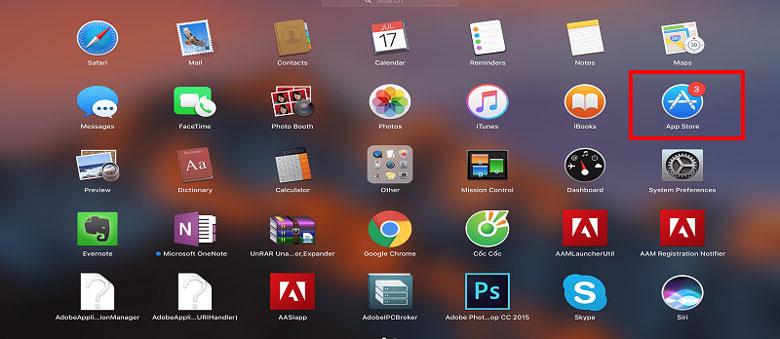
Cài đặt ứng dụng cần thiết 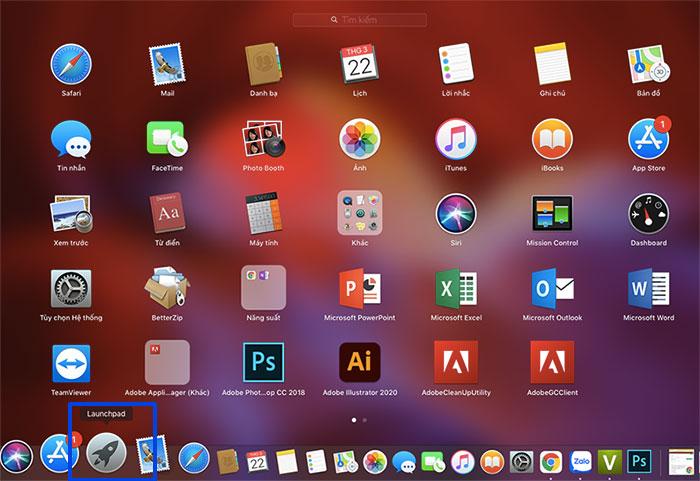
Cài đặt ứng dụng cần thiết